2023'te Mac için En İyi 5 Otomatik Tıklayıcı [Ücretsiz ve Ücretli]
Yayınlanan: 2023-05-01Her zaman Mac'inizdeki tıklamaları otomatikleştirmek istediniz mi? Endişelenme, bu mümkün. İster birden çok dosya veya veri girişiyle uğraşıyor olun, ister Mac'inizde en sevdiğiniz oyunun keyfini çıkarmak isteyin, otomatik tıklama harika bir kurtarıcı olabilir.

Tonlarca otomatik tıklama aracı yüklemek ve en iyilerini filtrelemek yerine, sizin için derlediğimiz bu mükemmel listeye göz atın. İhtiyaçlarınıza uygun olanı seçebilmeniz için Mac için en iyi otomatik tıklayıcılara ve özelliklerine bir göz atalım.
İçindekiler
Mac için Otomatik Tıklayıcı nedir?
Otomatik tıklama aslında gerektiğinde fare tıklamalarını simüle eden bir uygulamadır. Birden çok dosyayı düzenlemek, veri girişi ve hatta oyunlar için fare tıklamalarını otomatikleştirmek istiyorsanız bu çok yardımcı olabilir. Bir otomatik tıklama aracının yardımıyla, zaman aralıklarını ve hatta fare imleçlerinin konumunu ayarlayarak bir dizi tıklama gerçekleştirebilirsiniz. Mükemmel kullanıldığında, Mac'inizde daha üretken olmanıza ve en sevdiğiniz oyunlarda daha fazla puan almanıza yardımcı olabilir.
Mac'imde Otomatik Tıklayıcıya İhtiyacım Var mı?
Auto Clicker, Mac'te çeşitli senaryolarda kullanılabilen çok yönlü bir uygulamadır. Bunlardan bazıları:
- Belirli bir konumdaki tıklamaları simüle etme – Uzun bir web sayfasında veya formda gezinirken veya bilgisayarınızın uyku moduna geçmesini istemediğinizde. Bu durumda, bir otomatik tıklama uygulaması, Mac'inizdeki belirli bir konumdaki tıklamaları otomatikleştirmek için çok yardımcı olacaktır.
- Veri Girişi – E-tablolar ve Google Dokümanlar ile çalışmak bazen bunaltıcı olabilir. Neden bir otomatik tıklayıcı kullanıp Mac'inizin görevi kendisinin yapmasına izin vermiyorsunuz?
- Birden Çok Dosyayı Düzenleme – Silme, taşıma veya yeniden adlandırma gibi birden çok dosyayı aynı anda düzenliyorsanız, bir otomatik tıklama aracı bunu da zahmetsizce yapabilir. Tek yapmanız gereken onu ayarlamak ve ardından otomatik tıklayıcı gerisini halleder. Mac'inizde taşıma, silme, yeniden adlandırma vb. işlemleri gerçekleştirebilir.
- Oyun – Birçok oyun, oyuncuların çok hızlı bir şekilde tıklamasını gerektirir. Bu gibi durumlarda, otomatik tıklama, oyuncular için bir nimettir.
- Üretkenlik – Bazı durumlarda, Mac'inizdeki küçük görevleri bir otomatik tıklatıcı yardımıyla otomatikleştirmek, diğer önemli görevlere odaklanmanıza yardımcı olabilir. Bu, üretkenliğinizi artırmanıza ve aynı zamanda uzatmanıza yardımcı olabilir.
- Erişilebilirlik – Son olarak, engelli kullanıcılar da Mac'lerindeki otomatik tıklamalardan çok yararlanabilir. Az sayıda ve basit otomasyon bir kez kurulduktan sonra birden çok kez fayda sağlayabilirler. Kelimenin tam anlamıyla Mac'inizi daha kolay ve daha erişilebilir hale getirebilirsiniz.
Mac için En İyi 5 Otomatik Tıklayıcı
| Sl. Yok hayır | Otomatik Tıklayıcı Adı | Geliştirici | Özellikler | sınırlamalar |
|---|---|---|---|---|
| 1 | Mehdi tarafından otomatik tıklama | Mehdi Bchatnia | Sol tıklamayı, sağ tıklamayı ve orta tıklamayı simüle edin. Otomatik tıklamayı başlatmak ve durdurmak için gecikmeyi özelleştirin. Bir klavye kısayolu atayın. | Aktif gelişme yok |
| 2 | MurGaa Otomatik Tıklayıcı | MurGaa | Maksimum tıklama sayısını, tıklamalar arasındaki gecikmeyi ve tıklama seslerini ayarlayın. Klavye kısayolları atayarak tuş vuruşlarını otomatikleştirin. | Paylaşılan yazılım. Ücretsiz denemeden sonra maliyeti 6,54 ABD dolarıdır. |
| 3 | 1Clicker (Fare Tıklayıcısı) | 1 Tıklayıcı | Fare düğmelerini ve tıklama türlerini yapılandırın. Bir dizi tıklama kaydedin ve oynatın. | 1 dakika beklemeden önce yalnızca 5 dakika otomatik olarak tıklayabilir. |
| 4 | MurGaa'dan Hızlı Tıklayıcı | MurGaa | Tıklamalar için rastgele bir zaman gecikmesi seçin. Sonsuz olarak ayarlama seçeneği de dahil olmak üzere tıklama sayısını ayarlayın. Bir klavye kısayolu atayın. | Paylaşılan yazılım. Ücretsiz denemeden sonra maliyeti 6,54 ABD dolarıdır. |
| 5 | Bekleme Tıklaması | Pilotmoon Yazılımı | Uygulama başlatılır başlatılmaz ekrana tıklamaya başlar. Pencerenin yeniden boyutlandırılmasına ve taşınmasına izin verir. Kolay erişim için kayan araç çubuğu. | Etkin geliştirmesi olmayan kullanımdan kaldırılmış uygulama. |
Mehdi Bchatnia tarafından Otomatik Tıklama
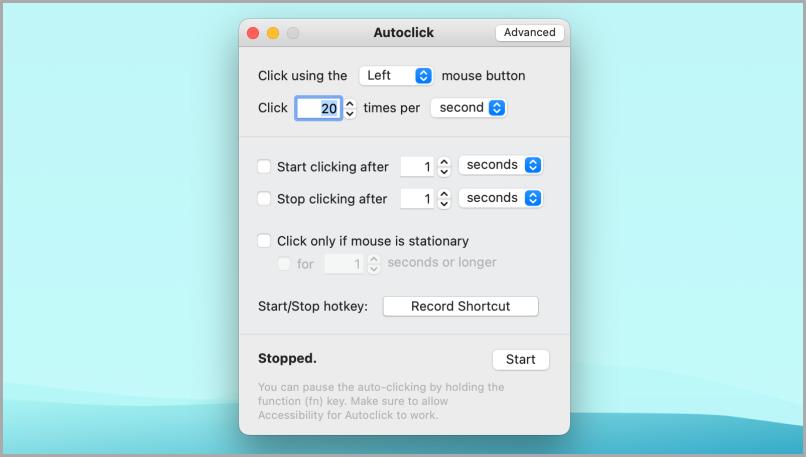
Autoclick by Mehdi, Mac'iniz için basit ama gelişmiş bir otomatik tıklama aracıdır. Uygulamayı yapılandırarak sol tıklamayı, sağ tıklamayı ve hatta orta tıklamayı kolayca simüle edebilirsiniz.
Bu tek uygulamada, pencerenin sağ üst köşesindeki basit/gelişmiş düğmesine tıklanarak değiştirilebilen basit ve gelişmiş olmak üzere iki mod vardır.
Otomatik tıklama ayrıca Mac'inizde otomatik tıklamayı başlatmak ve durdurmak için gecikmeyi özelleştirmenizi sağlar. Basit bir uygulama olmasına rağmen, daha hızlı erişim için klavye kısayolu atama olanağı da sağlar.
Mehdi tarafından Autoclick'i indirin
MurGaa Otomatik Tıklayıcı
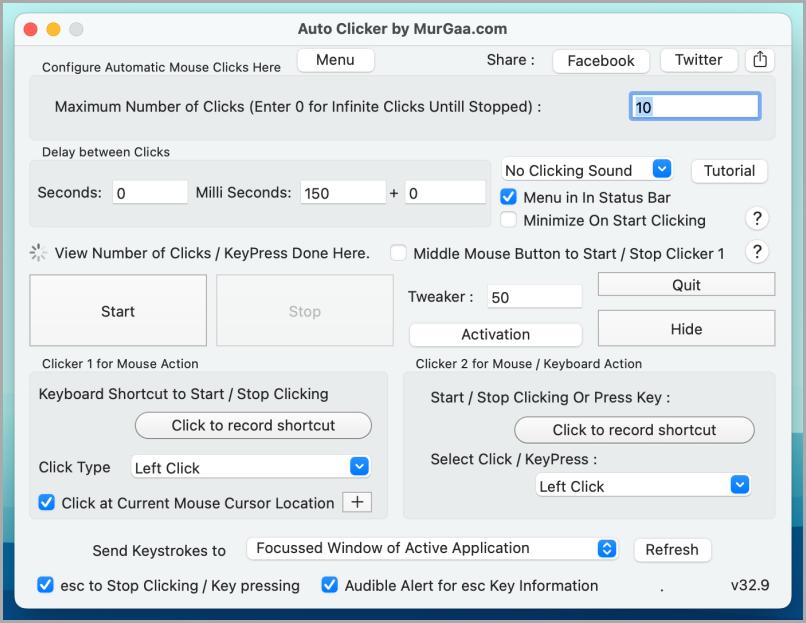
Auto Clicker by MurGaa, Mac için en gelişmiş ve özelleştirilebilir otomatik tıklama programlarından biridir. "Maksimum tıklama sayısı" ayarlamaktan "tıklamalar arasındaki gecikme"ye kadar bu uygulamadaki her şey tamamen özelleştirilebilir. Hatta 0 (sıfır) değerini girerek maksimum tıklama sayısını sonsuza ayarlayabilirsiniz. Ayrıca, ekran kayıtları alıyorsanız ve bunları başkalarıyla paylaşmayı planlıyorsanız yardımcı olabilecek, tıklama seslerinin olmasını veya hiç ses olmamasını seçebilirsiniz.
Bu otomatik tıklama aracıyla, yalnızca tıklama türünü seçmekle kalmaz, aynı zamanda klavyede bir tuş seçebilir ve bir tuş vuruşunu otomatikleştirebilirsiniz. Ve tüm bunları, uygulamanın kendisinde en üstte kiraz olan klavye kısayolları atayarak yapabilirsiniz.
MurGaa'dan Otomatik Tıklayıcıyı İndirin
1Clicker (Fare Tıklayıcısı)
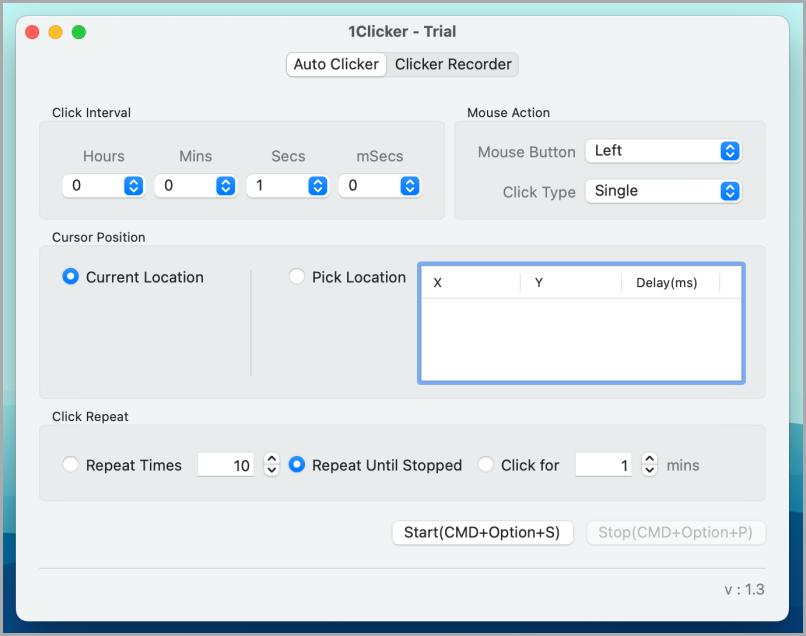
1Clicker, Mac'iniz için basit ama işlevsel bir otomatik tıklama uygulamasıdır. Basit arayüz aracılığıyla fare düğmelerini ve tıklama türlerini kolayca yapılandırabilirsiniz. Tıklama aralıklarını ayarlamanın temel işlevi de bu uygulamada mevcuttur.
1Clicker, daha iyi otomasyon için önceden yüklenmiş bir klavye kısayolu ile birlikte gelir.
Bu otomatik tıklamayı diğerlerinden ayıran bir şey, bir dizi tıklamayı kaydedebilmenizdir. Kaydı bitirdiğinizde, kaydedilen tıklamayı oynatmanız yeterlidir ve siz durdurana kadar tekrar eder. Bu, çok sayıda dosyayı düzenlerken veya veri girerken çok yararlı olabilir.
1Clicker'ı indirin
MurGaa'dan Hızlı Tıklayıcı
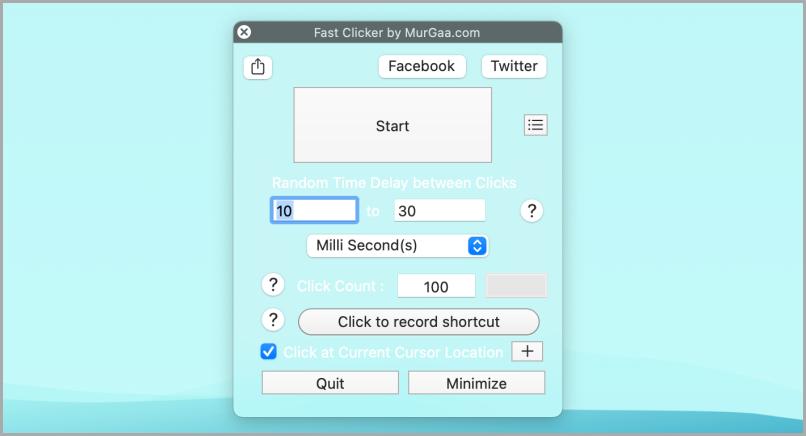
Bu, MurGaa'nın Fast Clicker adlı başka bir otomatik tıklama uygulamasıdır. MurGaa'nın otomatik tıklayıcısına kıyasla sınırlı işlevselliğe sahip çok küçük bir otomatik tıklama uygulamasıdır. Tıklamalar için rastgele bir zaman gecikmesi seçmenizi sağlar.
Tıklama sayısını da ayarlayabilirsiniz ve en iyi yanı, 0 (sıfır) olarak ayarlanarak sonsuz olarak da ayarlanabilmesidir. Ayrıca zahmetsiz otomasyon için bir klavye kısayolu da atayabilirsiniz.

MurGaa'dan Fast Clicker'ı indirin .
Bekleme Tıklaması
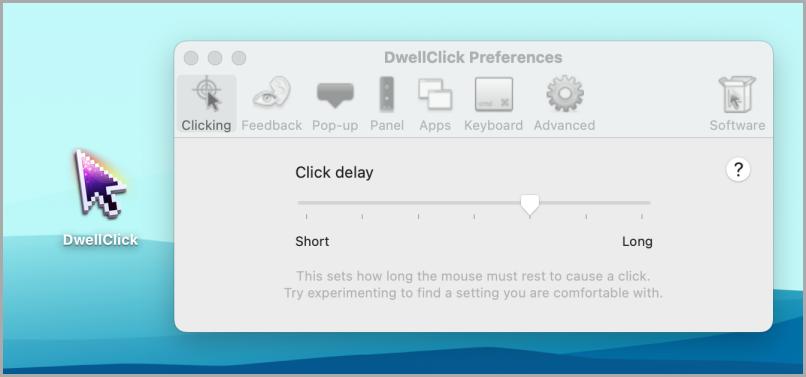
Dwell Click, aktif geliştirmesi olmayan kullanımdan kaldırılmış bir uygulamadır. Ama emekli olmasına rağmen, hala bir cazibe gibi çalışıyor. Web sitelerinden ücretsiz olarak indirebilirsiniz ve geliştiriciler ayrıca herkes için ücretsiz bir ömür boyu lisans sağlayacak kadar naziktiler.
Dwell Click, normal otomatik tıklama uygulamalarından biraz farklıdır çünkü uygulamayı başlattığınız anda ekrana tıklamaya başlar. Şimdi tek yapmanız gereken farenizi hareket ettirmek ve durana kadar tıklamaya devam edecek. Bunu yapmak için fare işaretçinizi bir pencerenin köşesine veya pencerenin üstüne getirerek pencereleri yeniden boyutlandırabilir veya pencereleri hareket ettirebilirsiniz.
Ayarlarda, daha hızlı erişim için birden fazla tıklama türü için tuş eşlemeleri ayarlayabilirsiniz. Dwell Click, kolay erişim için size kayan bir araç çubuğu da sağlar. Belirli uygulamaların Dwell Click dışında kalmasını istiyorsanız, bunu ayarlarda da belirtebilirsiniz.
Bekletme Tıklamasını İndir
Mac'te Otomatik Tıklayıcı Nasıl Kurulur
Bir otomatik tıklama aracının Mac'te düzgün çalışması için Sistem Tercihleri'nde ona izin vermelisiniz. Mac için en iyi otomatik tıklayıcıyı bulduktan sonra, kurulumdan sonra uygulamaya izin vermek için bu adımlara bakın.
1. Mac'inizde Sistem Tercihlerini açın.
2. Güvenlik ve Gizlilik seçeneğine tıklayın. 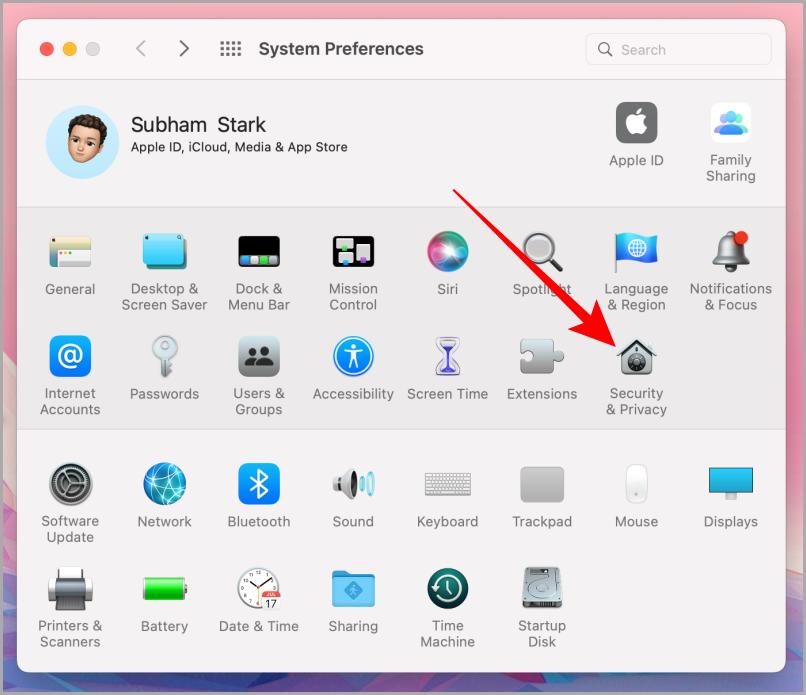
3. Güvenlik ve Gizlilik ayarları sayfasında Gizlilik sekmesine gidin.
4. Şimdi Erişilebilirlik'i ve ardından değişikliklere izin vermek için kilit simgesini tıklayın. 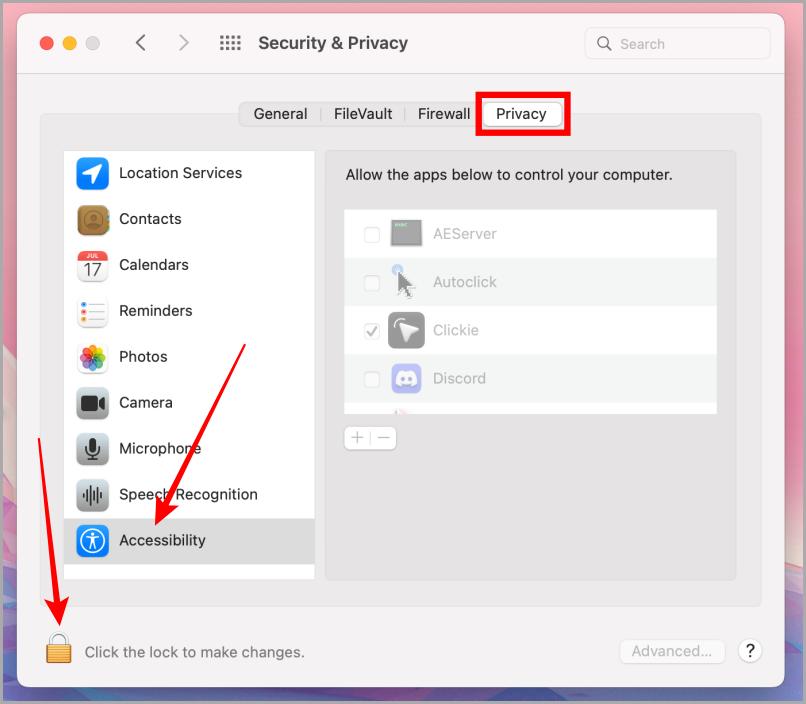
5. Sistem Tercihleri sizden parolanızı isteyecektir, parolayı girin ve Kilidi Aç'ı tıklayın. 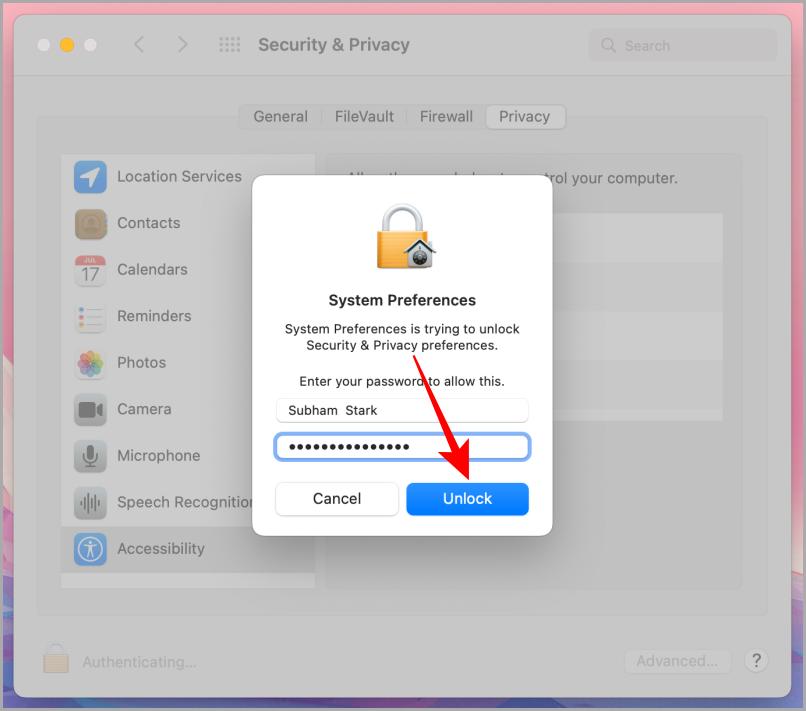
6. İzin vermek için otomatik tıklayıcının yanındaki kutuyu tıklayın. Ve şimdi Sistem Tercihlerini kapatabilirsiniz. 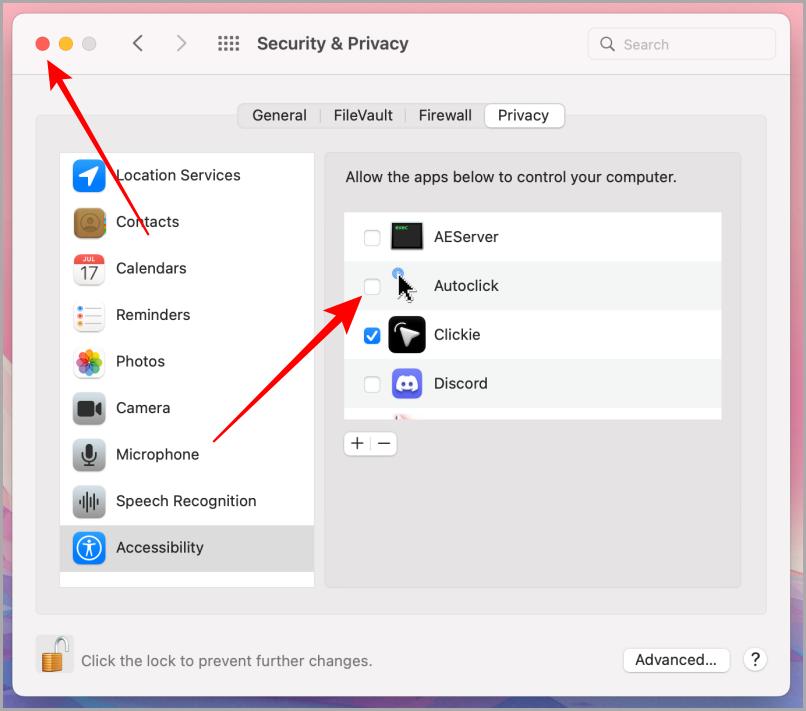
Ayrıca Okuyun: Oturum Açarken Mac Başlangıç Uygulamalarını Durdurmanın 4 Yolu.
Bu yapıldıktan sonra, uygulama simgesine tıklayarak otomatik tıklayıcıyı başlatın. Ardından, tıklama aracını başlatmak ve durdurmak için kullanmak istediğiniz klavye kısayolunu seçin. 'Klavye kısayolunu kaydet'i tıklayın ve kurulum işlemi tamamlanır.
Otomatik tıklamayı başlatmak için, nereye tıklayacağınız, tıklamalar arasındaki zaman aralığı, arka plan rengi ve fare tıklama hızı gibi belirli kararlar vermeniz gerekir.
Bu süreç, seçtiğiniz uygulamaya göre değişiklik gösterebilir ancak genel fikir aynıdır. Sistem Tercihleri'ne gidin. Gizlilik ve Güvenlik'e gidin ve Erişilebilirlik'i tıklayın. Ardından, yüklediğiniz otomatik tıklama uygulamasını ' Uygulamanın bilgisayarınızı kontrol etmesine izin ver ' etiketli menüde bulacaksınız ve geçiş anahtarını etkinleştirerek uygulamaya erişim verin. Daha sonra şifrenizi girmeniz istenecektir.
Uygulamayı kurduktan sonra, tekrarlanan tıklamalar için kolayca kullanabilirsiniz. Tıklama aralıklarını ve tıklamalardan önceki süreyi ayarlayabilir, sol veya sağ tıklama isteyip istemediğinizi seçebilir, hangi tıklama tipini istediğinizi seçebilir ve yavaş ve hızlı arasında, fare tıklama hızını seçebilirsiniz.
Ve biraz daha karmaşık olmasını istiyorsanız, ekranın farklı noktalarında birden çok tıklamayla karmaşık bir iş akışı da oluşturabilirsiniz. Tıklamanın tam koordinatlarını, tıklama sayısını, tıklamalar arasındaki aralığı belirleyebilir ve Apple Script'i çalıştırmak da dahil olmak üzere kapsamlı bir seçenekler listesinden bir eylem seçebilirsiniz.
Ayrıca, tıklama iş akışını başlatmak, bunları proje olarak kaydetmek, yüklemek ve gerektiğinde güncellemek için özel klavye kısayollarını da kaydedebilirsiniz. Otomatik bir yürütme planlamanız gerekirse, bu da yalnızca birkaç tıklamayla yapılabilir.
Otomatik Tıklayıcılarla Mac'te Otomasyon Kolaylaştı
Kısacası, Mac'teki otomatik tıklama araçları, tekrar eden görevleri otomatikleştirmek ve süreçte biraz zaman kazanmak için inanılmaz derecede kullanışlı bir araçtır. Bu otomatik tıklayıcıların yardımıyla, Mac'inizdeki farklı görev türlerini kolayca otomatikleştirebilirsiniz.
Yukarıdaki listeden yalnızca bir otomatik tıklama uygulaması seçmek yerine ihtiyaçlarınıza göre birkaç tane seçebilirsiniz. Bu şekilde, Mac'inizde bir şeyi otomatikleştirmeniz gerektiğinde, elinizdeki görev için doğru araca sahip olduğunuzdan emin olursunuz.
Öyleyse, iş akışınızı otomatik hale getirip daha önemli görevlere odaklanabileceğiniz zaman neden saatler harcayasınız? Mac'inizde otomasyonun gücünün keyfini çıkarın.
Mac'inizde daha fazla otomasyon yapmak ister misiniz? Shortery'yi kullanmayı öğrenin: Mac'ler için Kısayol Otomasyonu Uygulaması[Kılavuz].
Mac için En İyi Otomatik Tıklayıcılar hakkında SSS
Otomatik tıklamayı etkinleştirmek için klavye kısayolunu nasıl kullanırım?
Başlamak için uygulamayı yükleyin ve ardından tıklamaları başlatmak ve durdurmak için kullanmak istediğiniz klavye kısayolunu seçin. Bundan sonra, nereye tıklamak istediğinizi, tıklama hızının ne kadar hızlı veya yavaş olmasını istediğinizi ve tıklamaların ne kadar uzakta olmasını istediğinizi seçebilirsiniz.
Uygulamaya erişimi etkinleştirmek için Ayarlar simgesine tıklayın, Gizlilik ve Güvenlik'e gidin ve ardından Erişilebilirlik'e tıklayın. "Uygulamanın bilgisayarı kontrol etmesine izin ver" etiketli menüde, uygulamanın adını göreceksiniz. Geçiş anahtarını açın ve izin vermek için şifreyi girin.
Bir otomatik tıklayıcıyı etkinleştirmek üzere bir klavye kısayolu kullanmak için önce otomatik tıklayıcı makrosunu eklemelisiniz. Ardından, tıklanacak öğeyi belirtin ve tıklama sayısını, tıklamalar arasındaki süreyi ve geri sayımı ayarlayın. Son olarak, tıklamayı başlatmak ve durdurmak için tercih ettiğiniz tuş kombinasyonunu ayarlayın.
Mac için ücretsiz bir otomatik tıklama var mı?
Evet, Mac için pek çok ücretsiz otomatik tıklayıcı var. Mac için en iyi ücretsiz otomatik tıklayıcılar şunlardır:
- Mehdi tarafından otomatik tıklama
- MurGaa'dan Otomatik Tıklayıcı ve
- Bekleme Tıklaması
